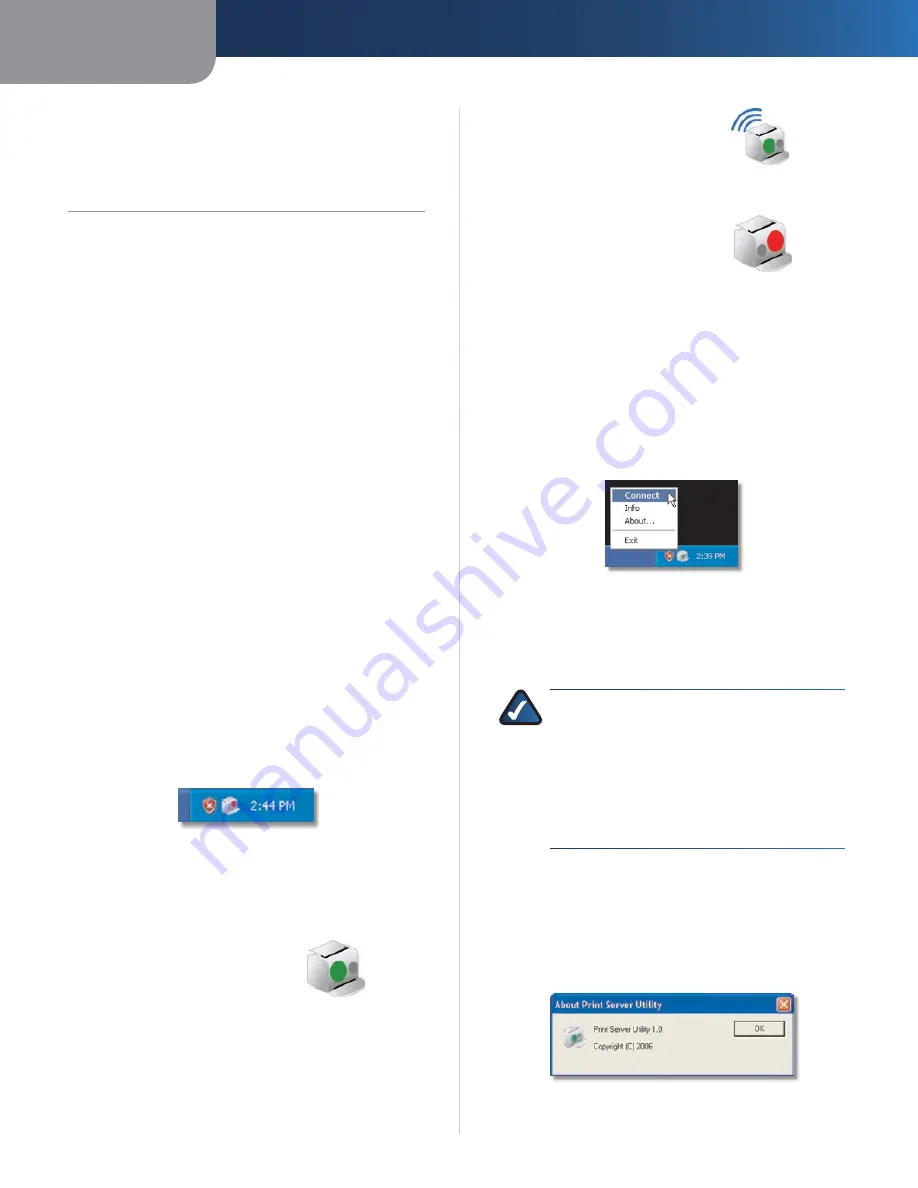
Chapitre 2
Comment utiliser le serveur d'impression ?
3
Serveur d'impression sans fil – G
Chapitre 2 :
Comment utiliser le
serveur d'impression ?
Une fois le serveur d'impression configuré grâce à
l'Assistant de configuration (disponible sur le CD-ROM et
présenté dans la section d'installation rapide), le serveur
d'impression est prêt à être utilisé
Pour les travaux d'impression, votre ordinateur sera
automatiquement connecté à l'imprimante En revanche,
si vous souhaitez numériser un document, envoyer une
télécopie ou accéder à une carte mémoire, vous devez vous
servir de l'utilitaire du serveur d'impression pour indiquer
à votre ordinateur qu'il doit se connecter à l'imprimante
(De nombreuses imprimantes disposent d'un connecteur
permettant de lire les informations d'une carte mémoire )
Ce chapitre décrit l'utilitaire employé pour contrôler le
serveur d'impression
Comment accéder à l'utilitaire du serveur
d'impression ?
Deux méthodes permettent d'accéder à l'utilitaire du
serveur d'impression Vous pouvez utiliser l'icône du
serveur d'impression située dans la barre d'état système ou
l'icône de programme accessible via le menu Démarrer
Icône Serveur d'impression de la barre d'état
système
Une fois le serveur d'impression installé, l'icône du serveur
d'impression s'affiche dans la barre d'état système de
votre bureau
Icône Diagnostic du serveur d'impression
Cette icône peut indiquer les trois options d'état
suivantes :
Icône de disponibilité
L'icône
verte
indique
que
l'imprimante est disponible
Icône de disponibilité
Icône de connexion
L'icône verte avec des ondes indique
que l'ordinateur est connecté à
l'imprimante et prêt à être utilisé
Icône d'indisponibilité
L'icône
rouge
indique
que
l'imprimante n'est pas disponible
Pour plus d'instructions, reportez-
vous à l'« Annexe A : Dépannage »
Lorsque vous cliquez deux fois sur l'icône, l'écran
Print Server Information
(Informations sur le serveur
d'impression) s'affiche Pour plus de détails, reportez-
vous à la section « A propos de l'écran Informations sur le
serveur d'impression »
Lorsque vous cliquez avec le bouton droit de la souris
sur l'icône Diagnostic du serveur d'impression, un menu
comportant quatre options apparaît :
Menu de l'icône du serveur d'impression
Connect
(Connexion) : pour connecter votre ordinateur à
l'imprimante afin de numériser des documents, d'envoyer
des télécopies ou d'utiliser une carte mémoire, cliquez sur
Connect
(Connexion)
REMARQUE:
L’ordinateur doit être connecté à
l’imprimante lors des travaux de numérisation,
de télécopie et lors de l’utilisation d’une carte
mémoire Si le champ
Connection status
(Etat de
la connexion) indique « Déconnecté », cliquez
sur le bouton
Connect
(Connecter) (L’ordinateur
sera automatiquement connecté à l’imprimante
pour les travaux d’impression )
Info
: pour afficher l'écran
Print Server Information
(Informations sur le serveur d'impression), cliquez sur
Info
Pour plus de détails, reportez-vous à la section « A propos
de l'écran Informations sur le serveur d'impression »
About
(A propos de) : pour afficher le numéro de version
de l'utilitaire du serveur d'impression, cliquez sur
OK
About PrintServer Utility (A propos de l'utilitaire du serveur
d'impression)
Icône de connexion
Icône d'indisponibilité
Содержание WPSM54G - Wireless-G PrintServer With Multifunction Printer Support Print Server
Страница 1: ...USER GUIDE Wireless G PrintServer Model WPSM54G EU ...
Страница 36: ...BENUTZERHANDBUCH Wireless G Druckserver Modell WPSM54G DE ...
Страница 71: ...GUÍA DEL USUARIO Servidor de impresión Wireless G Modelo WPSM54G ES ...
Страница 106: ...GUIDE DE L UTILISATEUR Serveur d impression sans fil G Modèle WPSM54G FR ...
Страница 141: ...GUIDA PER L UTENTE Wireless G PrintServer Modello WPSM54G IT ...
Страница 176: ...GEBRUIKERSHANDLEIDING Wireless G afdrukserver Model WPSM54G NL ...
Страница 211: ...MANUAL DO UTILIZADOR Servidor de impressão sem fios G Modelo WPSM54G PT ...
















































